1. Hiện tượng điện thoại đã nhận SIM nhưng không có sóng
Để chắc chắn điện thoại mình đang bị lỗi sóng, bạn kiểm tra xem máy có gặp các hiện tượng này hay không:
- Không gửi được tin nhắn hoặc không gọi được
- Không có biểu tượng cột sóng trên điện thoại mặc dù đã có biểu tượng nhận SIM
- Mặc dù sử dụng SIM điện thoại 3G/4G với dung lượng khủng và đã kích hoạt nhưng máy không sử dụng được.
Khi điện thoại nhận SIM nhưng không có sóng như thế này thì bạn không thể sử dụng được chức năng liên lạc và kết nối dữ liệu của nó. Hãy tìm hiểu nguyên nhân và khắc phục ngay.

2. Nguyên nhân điện thoại nhận SIM nhưng không có sóng
- Do lỗi của nhà mạng: hãy kiểm tra bằng cách điện thoại cho bạn bè, người thân sử dụng cùng nhà mạng để xem có sóng hay không. Nếu không có giống của bạn thì chắc chắn là do nhà mạng.
- Do SIM bị hỏng: để kiểm tra bạn hãy lắp SIM sang một chiếc điện thoại khác. Nếu vẫn không có sóng thì khả năng cao SIM đã bị hỏng dẫn đến tình trạng này
- Do vị trí của bạn: nếu đang ở vùng sóng yếu như đồi núi, vùng quê, hải đảo hoặc ở nơi dùng có nhiều thiết bị khác cùng sử dụng chung trạm phát sóng đó thì sóng điện thoại của bạn cũng sẽ bị yếu hoặc không có.
- Máy đang ở chế độ máy bay: nhiều người có thói quen đi ngủ thường để máy ở chế độ máy bay hoặc khi di chuyển trên máy bay bạn phải bật chế độ này. Nếu không tắt chế độ máy bay thì điện thoại sẽ không có sóng cho dù đã lắp SIM.
- Do sử dụng máy lock: với những máy được mang từ nước ngoài về thường là máy lock. Do đó sẽ không tương thích mạng dẫn đến lỗi mất sóng.
- Lỗi do phần cứng: Phần cứng bị hư hỏng cũng dễ khiến điện thoại không có sóng. Bạn hãy bấm *#06# để check xem máy có hiện IMEI không. Nếu không hiện IMEI thì máy có thể đã bị lỗi phần cứng.
- Lỗi phần mềm: Có thể do quá trình nâng cấp máy, cài đặt phần mềm, ứng dụng của bạn bị lỗi dẫn đến máy không nhận SIM.
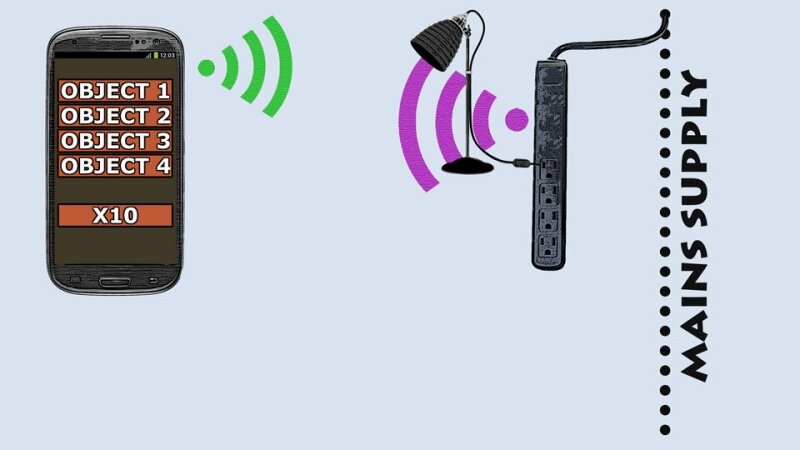
3. 8 giải pháp sửa lỗi điện thoại nhận SIM nhưng không có sóng trên điện thoại Android
3.1. Khởi động lại thiết bị
Đây là cách đơn giản và thường được áp dụng trước tiên khi máy bị lỗi mất sóng. Giải pháp này mang lại hiệu quả nhanh chóng. Mọi ứng dụng, chương trình chạy trước đó sẽ được tắt hết để máy bắt đầu dò sóng lại 1 lần nữa. Tuy nhiên, bạn chỉ nên sử dụng cách khắc phục này khi máy không bị lỗi mất sóng thường xuyên bởi nó chỉ là giải pháp tạm thời trước mắt, dành cho máy bị lỗi nhẹ.
3.2. Bật/tắt chế độ máy bay
Nếu điện thoại Android nhận SIM nhưng không có sóng do đang để ở chế độ máy bay thì bạn chỉ cần tắt chế độ này đi và đợi khoảng 10-20 giây cho máy dò sóng trở lại. Ngoài ra, nếu điện thoại đang không ở chế độ máy bay nhưng vẫn mất sóng thì bạn có thể bật chế độ máy bay lên. Sau đó để tầm 30 giây thì tắt đi. Lúc này, máy sẽ tiến hành dò tìm lại và có thể sẽ bắt được sóng.
3.3. Kiểm tra lại thẻ SIM
Máy không có sóng đôi khi lỗi đến từ người dùng lắp SIM không đúng cách. Lúc đó, bạn hãy tắt nguồn điện thoại đi, sau đó kiểm tra lại thẻ SIM xem đã lắp đúng hay chưa.

3.4. Bật chế độ Mobile Network Automatically
Đây là chế độ tự động tìm sóng ở thiết kế ở tất cả thiết bị Android. Để chọn chế độ này, bạn thực hiện các bước sau:
- Vào mục Cài đặt/Settings
- Chọn mục More Network
- Chọn Mobile Network
- Tiếp theo chọn Network Operators và chọn Select Automatically
Lúc này, thiết bị sẽ tự động dò sóng và khắc phục tình trạng một cách dễ dàng.
3.5. Chọn đúng băng tần
Điện thoại Android bị mất sóng có thể bắt nguồn từ nguyên nhân chọn sai băng tần sóng. Để khắc phục, bạn có thể thực hiện theo các bước sau:
- Ở bàn phím bạn bấm: *#*#4636#*#* rồi bấm Gọi và đợi kết quả
- Màn hình hiệu chỉnh thiết bị sẽ hiện lên, bạn truy cập vào và chọn Phone/device information
- Bấm chạy Pin test và chọn GSM Auto/PRL từ danh sách hiển thị
- Bấm chọn Turn off Radio
Thực hiện xong các bước này bạn thoát ra và tiến hành khởi động lại thiết bị. Sau đó kiểm tra xem máy đã có sóng chưa nhé.
3.6. Cập nhật phần mềm
Nếu đã thực hiện các cách trên mà vẫn không thể khắc phục được thì hãy tiến hành cập nhật phần mềm cho hệ thống. Việc này sẽ giúp khắc phục được một số lỗi đang tồn đọng trong máy, từ đó hiệu năng sử dụng tốt hơn.
Để cập nhật phần mềm hệ thống, bạn tiến hành theo các bước sau:
- Bước 1: Vào mục Cài đặt/Settings → chọn About Device hay About Phone
- Bước 2: chọn Check for Update
- Bước 3: Chọn tải về và cài đặt phiên bản mới nhất
Sau khi cập nhật phần mềm, máy điện thoại sẽ tự động khởi động lại. Lúc đó hãy kiểm tra xem sóng điện thoại đã có chưa nhé.
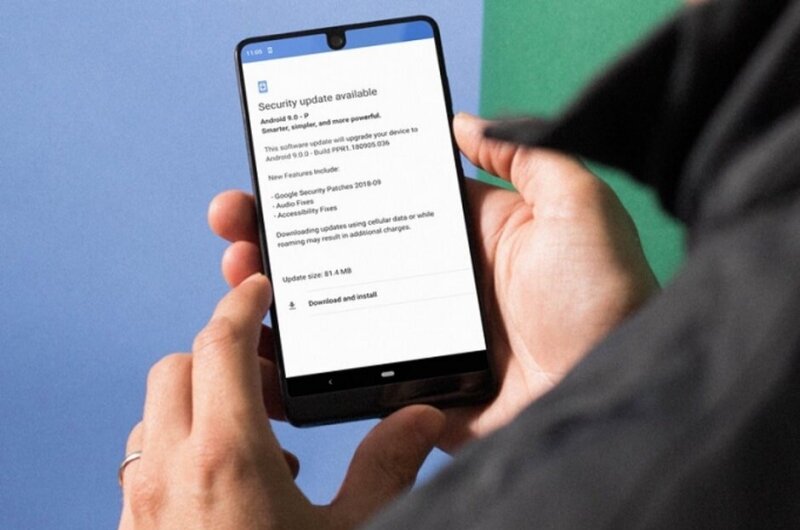
3.7. Giải quyết từ IMEI
Một số điện thoại có thể bị mất IMEI mà bạn không biết dẫn đến việc máy mất sóng. Để chắc chắn máy mình có bị mất IMEI hay không, ở bàn phím bấm *#06# rồi bấm Gọi. Nếu máy còn IMEI nó sẽ hiện trên màn hình. Còn nếu màn hình hiện Null hoặc Unknow thì có nghĩa máy bạn đã bị mất IMEI rồi.
Để lấy lại IMEI, từ bàn phím bấm *#*#197328640#*#* → Gọi. Nếu không thấy hiển thị gì, bạn bấm lại mã *#197328640# → Gọi. Nếu đúng, màn hình command mode sẽ hiển thị. Tiếp tục chọn Field Test Mode. Nếu Field Test Mode đang ở chế độ ON thì bạn hãy bấm OFF. Tiếp theo, chọn Menu và số IMEI sẽ được xuất hiện trở lại. Cuối cùng, khởi động lại máy và kiểm tra xem điện thoại đã có sóng chưa.
3.8. Khôi phục cài đặt gốc
Đây là cách đưa thiết bị trở về cài đặt gốc ban đầu như khi mới xuất xưởng. Lưu ý, khi khôi phục cài đặt gốc thì máy sẽ bị mất toàn bộ dữ liệu. Bạn nên lưu trữ những dữ liệu quan trọng trước khi tiến hành. Sau đó thực hiện các bước sau:
- Bước 1: Chọn Cài đặt/Settings → Chọn Backup And Reset
- Bước 2: Nhấn chọn Factory Reset
Máy sẽ tiến hành khôi phục cài đặt gốc, xóa các dữ liệu và cài đặt trước đó của người dùng. Sau khi reset xong, bạn khởi động lại máy và kiểm tra xem sóng đã trở lại chưa nhé.
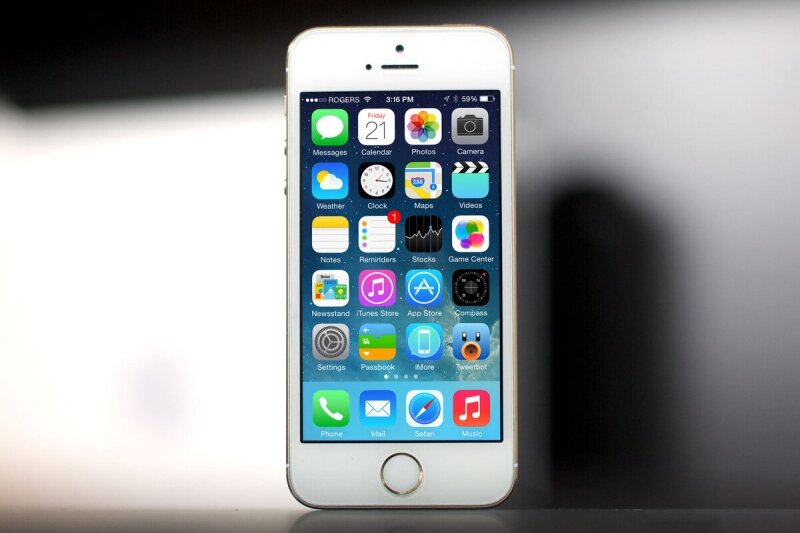
4. 7 cách sửa lỗi điện thoại nhận SIM nhưng không có sóng trên điện thoại iPhone
Bất kể chiếc điện thoại đời mới nào cũng có nguy cơ gặp phải tình trạng điện thoại nhận SIM nhưng không có sóng, cho dù đó là iPhone. Để giải quyết vấn đề này, bạn có thể tham khảo ngay 7 cách dưới đây.
4.1. Đến khu vực có sóng mạnh hơn
Khi bạn ở trong các tòa nhà cao tầng sâu kín, trong thang máy hay vùng đồi núi, sóng điện thoại iPhone sẽ yếu hoặc không có. Giải pháp lúc này là phải đi ra khỏi khu vực đó và đến khu vực phủ sóng mạnh hơn. Lúc này thì bạn không phải can thiệp gì vào trong máy.
4.2. SIM bị hỏng
Nếu bạn đang ở phạm vi phủ sóng tốt mà vẫn gặp tình trạng điện thoại iPhone nhận SIM nhưng không có sóng thì nguyên nhân cũng có thể bắt nguồn từ SIM. Tuy khả năng SIM bị cháy hỏng là rất nhỏ nhưng cũng không phải là chưa có tiền lệ.
Trước tiên bạn hãy dùng cồn 90 vệ sinh mặt đồng của SIM, sau đó dùng khăn khô lau sạch và lắp lại để kiểm tra, hoặc thử với một chiếc máy khác. Nếu cả hai chiếc điện thoại đều không có sóng thì nguyên nhân chính là do SIM, bạn hãy tới địa điểm giao dịch gần nhất của nhà mạng mình đang dùng để làm thủ tục cấp lại SIM mới nhé.
4.3. Tắt chế độ máy bay
Nếu điện thoại iPhone bị mất sóng vì đang ở chế độ máy bay thì chỉ cần tắt chế độ này đi là được. Hoặc có thể sử dụng chế độ máy bay này để giải quyết tình trạng điện thoại nhận SIM nhưng không có sóng. Bạn thực hiện bằng cách bật chế độ máy bay lên. Sau đó để tầm 30 giây rồi tắt đi. Lúc này điện thoại sẽ thực hiện dò sóng lại.
4.4. Sử dụng SIM ghép
Bạn phải sử dụng SIM ghép để giải quyết tình trạng máy không có sóng khi đang dùng máy điện thoại iPhone lock. Bởi điện thoại lock là điện thoại được xách tay từ nước ngoài về, chưa tương thích với hệ thống mạng của Việt Nam dẫn đến lỗi. Sim ghép được lắp cùng với SIM bạn đang sử dụng để unlock mạng cho máy iPhone.
4.5. Reset lại dịch vụ mạng
Nghĩa là đưa cài đặt mạng máy trở về trạng thái như mới xuất xưởng. Trong quá trình sử dụng, việc mở nhiều ứng dụng có thể làm máy quá tải dẫn đến xung đột ứng dụng, mất sóng. Lúc này, bạn nên reset lại máy để máy được “làm mới”.
Để thực hiện, bạn vào mục Cài đặt/Settings → Cài đặt chung/General → Chọn Reset → Chọn Reset network setting. Thực hiện các thao tác này sẽ giúp thiết lập các cài đặt mạng về mặc định ban đầu mà không bị mất dữ liệu.
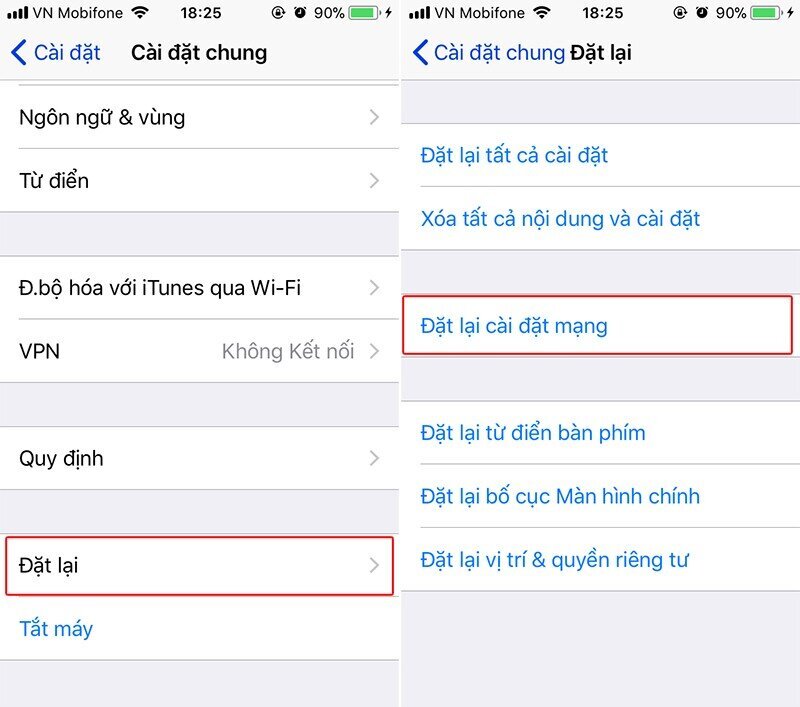
4.6. Khởi động lại thiết bị
Nếu iPhone của bạn không mất khi gặp tình trạng không có sóng thì có thể sử dụng cách khởi động lại điện thoại. Bạn tắt nguồn, đợi một lúc rồi bật lên. Với điện thoại thường xuyên lỗi sóng thì không nên dùng cách này.
4.7. Khôi phục cài đặt gốc
Nếu đã reset lại cài đặt mạng như đã hướng dẫn ở trên mà vẫn còn tình trạng điện thoại nhận SIM nhưng không có sóng thì bạn nên nâng cấp phần mềm cho máy hoặc restore lại toàn bộ thiết bị. Điều này sẽ làm máy bạn mất dữ liệu nên hãy lưu trữ sao chép lại dữ liệu sang thiết bị khác trước khi tiến hành restore nhé.
Để thực hiện, bạn vào mục Cài đặt/Settings → Cài đặt chung/General → Chọn Reset → Chọn Đặt lại tất cả cài đặt.
Hy vọng những chia sẻ trên đây sẽ giúp bạn khắc phục được tình trạng điện thoại nhận SIM nhưng không có sóng trên thiết bị của mình. Chúc các bạn thành công!









